ইমেজ অবজেক্টগুলি একই পূর্ণসংখ্যা মান সহ সংযুক্ত পিক্সেলগুলির সেট। শ্রেণীগত, binned, এবং বুলিয়ান ইমেজ ডেটা বস্তু বিশ্লেষণের জন্য উপযুক্ত।
আর্থ ইঞ্জিন প্রতিটি বস্তুকে একটি অনন্য আইডি দিয়ে লেবেল করার পদ্ধতি অফার করে, পিক্সেল কম্পোজ করা বস্তুর সংখ্যা গণনা করে এবং বস্তুকে ছেদ করে এমন পিক্সেলের মানগুলির জন্য পরিসংখ্যান গণনা করে।
-
connectedComponents(): প্রতিটি বস্তুকে একটি অনন্য শনাক্তকারী দিয়ে লেবেল করুন। -
connectedPixelCount(): প্রতিটি বস্তুর পিক্সেল সংখ্যা গণনা করুন। -
reduceConnectedComponents(): প্রতিটি বস্তুর পিক্সেলের জন্য একটি পরিসংখ্যান গণনা করুন।
তাপীয় হটস্পট
নিম্নলিখিত বিভাগগুলি পূর্বের প্রতিটি সেকশন বিল্ডিংয়ের সাথে ল্যান্ডস্যাট 8 পৃষ্ঠের তাপমাত্রায় প্রয়োগ করা অবজেক্ট-ভিত্তিক পদ্ধতির উদাহরণ প্রদান করে। বেস ইমেজ তৈরি করতে পরবর্তী স্নিপেটটি চালান: সান ফ্রান্সিসকোর একটি ছোট অঞ্চলের জন্য তাপীয় হটস্পট (> 303 ডিগ্রি কেলভিন)।
কোড এডিটর (জাভাস্ক্রিপ্ট)
// Make an area of interest geometry centered on San Francisco. var point = ee.Geometry.Point(-122.1899, 37.5010); var aoi = point.buffer(10000); // Import a Landsat 8 image, subset the thermal band, and clip to the // area of interest. var kelvin = ee.Image('LANDSAT/LC08/C02/T1_TOA/LC08_044034_20140318') .select(['B10'], ['kelvin']) .clip(aoi); // Display the thermal band. Map.centerObject(point, 13); Map.addLayer(kelvin, {min: 288, max: 305}, 'Kelvin'); // Threshold the thermal band to set hot pixels as value 1, mask all else. var hotspots = kelvin.gt(303) .selfMask() .rename('hotspots'); // Display the thermal hotspots on the Map. Map.addLayer(hotspots, {palette: 'FF0000'}, 'Hotspots');
import ee import geemap.core as geemap
Colab (পাইথন)
# Make an area of interest geometry centered on San Francisco. point = ee.Geometry.Point(-122.1899, 37.5010) aoi = point.buffer(10000) # Import a Landsat 8 image, subset the thermal band, and clip to the # area of interest. kelvin = ( ee.Image('LANDSAT/LC08/C02/T1_TOA/LC08_044034_20140318') .select(['B10'], ['kelvin']) .clip(aoi) ) # Threshold the thermal band to set hot pixels as value 1, mask all else. hotspots = kelvin.gt(303).selfMask().rename('hotspots') # Define a map centered on Redwood City, California. map_objects = geemap.Map(center=[37.5010, -122.1899], zoom=13) # Add the image layers to the map. map_objects.add_layer(kelvin, {'min': 288, 'max': 305}, 'Kelvin') map_objects.add_layer(hotspots, {'palette': 'FF0000'}, 'Hotspots')

চিত্র 1. সান ফ্রান্সিসকোর একটি অঞ্চলের তাপমাত্রা। 303 ডিগ্রি কেলভিনের বেশি তাপমাত্রা সহ পিক্সেলগুলি লাল রঙের (তাপীয় হটস্পট) দ্বারা আলাদা করা হয়।
লেবেল অবজেক্ট
বস্তুর লেবেল করা প্রায়ই অবজেক্ট বিশ্লেষণের প্রথম ধাপ। এখানে, connectedComponents() ফাংশনটি ইমেজ অবজেক্ট সনাক্ত করতে এবং প্রতিটিকে একটি অনন্য আইডি বরাদ্দ করতে ব্যবহৃত হয়; একটি বস্তুর অন্তর্গত সমস্ত পিক্সেল একই পূর্ণসংখ্যা আইডি মান বরাদ্দ করা হয়। ফলাফল হল ইমেজের প্রথম ব্যান্ডে পিক্সেলের সংযোগের উপর ভিত্তি করে একটি অবজেক্ট আইডি মান সহ একটি অতিরিক্ত "লেবেল" ব্যান্ড যুক্ত পিক্সেল সহ ইনপুট চিত্রের একটি অনুলিপি।
কোড এডিটর (জাভাস্ক্রিপ্ট)
// Uniquely label the hotspot image objects. var objectId = hotspots.connectedComponents({ connectedness: ee.Kernel.plus(1), maxSize: 128 }); // Display the uniquely ID'ed objects to the Map. Map.addLayer(objectId.randomVisualizer(), null, 'Objects');
import ee import geemap.core as geemap
Colab (পাইথন)
# Uniquely label the hotspot image objects. object_id = hotspots.connectedComponents( connectedness=ee.Kernel.plus(1), maxSize=128 ) # Add the uniquely ID'ed objects to the map. map_objects.add_layer(object_id.randomVisualizer(), None, 'Objects')
নোট করুন যে সর্বোচ্চ প্যাচের আকার 128 পিক্সেল সেট করা হয়েছে; আরো পিক্সেল গঠিত বস্তু মুখোশ করা হয়. সংযোগটি একটি ee.Kernel.plus(1) কার্নেল দ্বারা নির্দিষ্ট করা হয়, যা চার-প্রতিবেশী সংযোগকে সংজ্ঞায়িত করে; আট-প্রতিবেশীর জন্য ee.Kernel.square(1) ব্যবহার করুন।

চিত্র 2. তাপীয় হটস্পট বস্তুগুলিকে একটি অনন্য আইডি দ্বারা লেবেল এবং স্টাইল করা হয়েছে৷
বস্তুর আকার
পিক্সেলের সংখ্যা
connectedPixelCount() চিত্র পদ্ধতি ব্যবহার করে বস্তু রচনা করা পিক্সেল সংখ্যা গণনা করুন। একটি বস্তুর পিক্সেল সংখ্যা জানা বস্তুর আকার দ্বারা মাস্কিং এবং বস্তুর এলাকা গণনা করার জন্য সহায়ক হতে পারে। নিম্নলিখিত স্নিপেটটি পূর্ববর্তী বিভাগে সংজ্ঞায়িত objectId চিত্রের "লেবেল" ব্যান্ডে connectedPixelCount() প্রয়োগ করে।
কোড এডিটর (জাভাস্ক্রিপ্ট)
// Compute the number of pixels in each object defined by the "labels" band. var objectSize = objectId.select('labels') .connectedPixelCount({ maxSize: 128, eightConnected: false }); // Display object pixel count to the Map. Map.addLayer(objectSize, null, 'Object n pixels');
import ee import geemap.core as geemap
Colab (পাইথন)
# Compute the number of pixels in each object defined by the "labels" band. object_size = object_id.select('labels').connectedPixelCount( maxSize=128, eightConnected=False ) # Add the object pixel count to the map. map_objects.add_layer(object_size, None, 'Object n pixels')
connectedPixelCount() ইনপুট চিত্রের একটি অনুলিপি প্রদান করে যেখানে প্রতিটি ব্যান্ডের প্রতিটি পিক্সেলে eightConnected প্যারামিটারে পাস করা বুলিয়ান আর্গুমেন্ট দ্বারা নির্ধারিত চার- বা আট-প্রতিবেশী সংযোগের নিয়ম অনুসারে সংযুক্ত প্রতিবেশীর সংখ্যা থাকে। মনে রাখবেন যে ইনপুট চিত্রের প্রতিটি ব্যান্ডের জন্য সংযোগ স্বাধীনভাবে নির্ধারিত হয়। এই উদাহরণে, অবজেক্ট আইডি প্রতিনিধিত্বকারী একটি একক-ব্যান্ড চিত্র ( objectId ) ইনপুট হিসাবে সরবরাহ করা হয়েছিল, তাই একটি একক-ব্যান্ড চিত্র একটি "লেবেল" ব্যান্ডের সাথে ফেরত দেওয়া হয়েছিল (যেমন ইনপুট ছবিতে উপস্থিত), কিন্তু এখন মানগুলি বস্তু রচনা করা পিক্সেলের সংখ্যা উপস্থাপন করে; প্রতিটি বস্তুর প্রতিটি পিক্সেল একই পিক্সেল গণনা মান থাকবে।
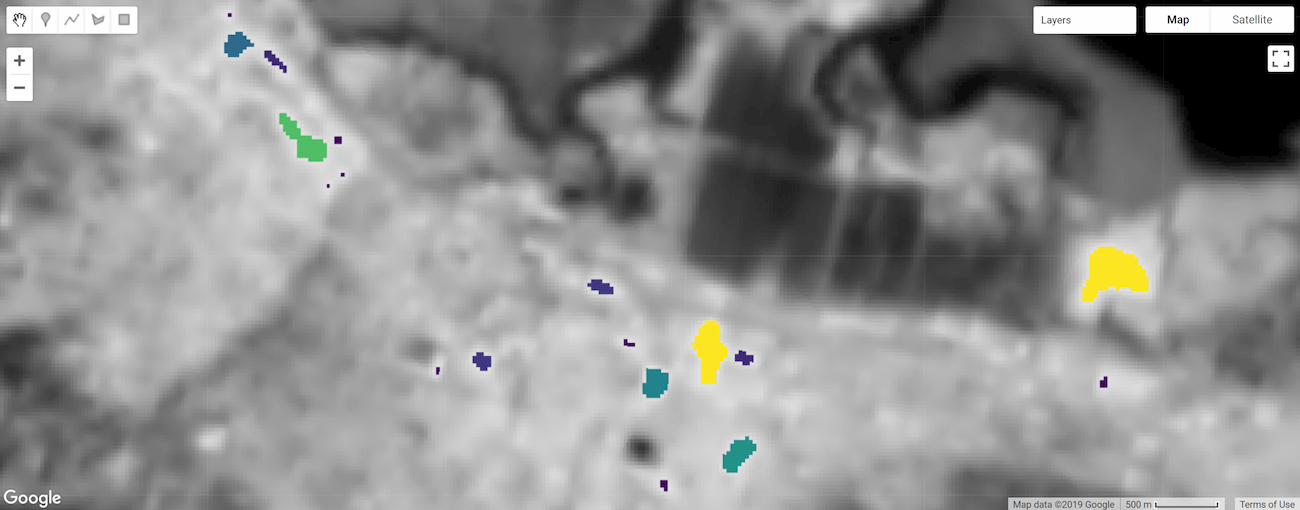
চিত্র 3. তাপীয় হটস্পট বস্তুগুলিকে আকার অনুসারে লেবেল এবং স্টাইল করা হয়েছে৷
এলাকা
বস্তুর ক্ষেত্রফল গণনা করুন একটি একক পিক্সেলের ক্ষেত্রফলকে একটি বস্তু রচনা করা পিক্সেলের সংখ্যা দ্বারা গুণ করে ( connectedPixelCount() দ্বারা নির্ধারিত)। পিক্সেল এলাকা ee.Image.pixelArea() থেকে উত্পন্ন একটি চিত্র দ্বারা প্রদান করা হয়।
কোড এডিটর (জাভাস্ক্রিপ্ট)
// Get a pixel area image. var pixelArea = ee.Image.pixelArea(); // Multiply pixel area by the number of pixels in an object to calculate // the object area. The result is an image where each pixel // of an object relates the area of the object in m^2. var objectArea = objectSize.multiply(pixelArea); // Display object area to the Map. Map.addLayer(objectArea, {min: 0, max: 30000, palette: ['0000FF', 'FF00FF']}, 'Object area m^2');
import ee import geemap.core as geemap
Colab (পাইথন)
# Get a pixel area image. pixel_area = ee.Image.pixelArea() # Multiply pixel area by the number of pixels in an object to calculate # the object area. The result is an image where each pixel # of an object relates the area of the object in m^2. object_area = object_size.multiply(pixel_area) # Add the object area to the map. map_objects.add_layer( object_area, {'min': 0, 'max': 30000, 'palette': ['0000FF', 'FF00FF']}, 'Object area m^2', )
ফলাফল হল একটি চিত্র যেখানে একটি বস্তুর প্রতিটি পিক্সেল বর্গ মিটারে বস্তুর ক্ষেত্রফলের সাথে সম্পর্কযুক্ত। এই উদাহরণে, objectSize ইমেজটিতে একটি একক ব্যান্ড রয়েছে, যদি এটি মাল্টি-ব্যান্ড হয়, তাহলে ইমেজের প্রতিটি ব্যান্ডে গুণনের ক্রিয়াকলাপ প্রয়োগ করা হবে।
আকার অনুযায়ী বস্তু ফিল্টার
বস্তুর আকার একটি নির্দিষ্ট আকারের বস্তুর উপর আপনার বিশ্লেষণ ফোকাস করার জন্য একটি মুখোশ শর্ত হিসাবে ব্যবহার করা যেতে পারে (যেমন, খুব ছোট বস্তুগুলিকে মাস্ক আউট করুন)। এখানে পূর্ববর্তী ধাপে গণনা করা objectArea চিত্রটি একটি মুখোশ হিসাবে ব্যবহৃত হয় এমন বস্তুগুলিকে অপসারণ করতে যার ক্ষেত্রফল এক হেক্টরের কম।
কোড এডিটর (জাভাস্ক্রিপ্ট)
// Threshold the `objectArea` image to define a mask that will mask out // objects below a given size (1 hectare in this case). var areaMask = objectArea.gte(10000); // Update the mask of the `objectId` layer defined previously using the // minimum area mask just defined. objectId = objectId.updateMask(areaMask); Map.addLayer(objectId, null, 'Large hotspots');
import ee import geemap.core as geemap
Colab (পাইথন)
# Threshold the `object_area` image to define a mask that will mask out # objects below a given size (1 hectare in this case). area_mask = object_area.gte(10000) # Update the mask of the `object_id` layer defined previously using the # minimum area mask just defined. object_id = object_id.updateMask(area_mask) map_objects.add_layer(object_id, None, 'Large hotspots')
ফলাফল হল objectId ইমেজের একটি অনুলিপি যেখানে এক হেক্টরের কম বস্তুগুলিকে মাস্ক করা হয়েছে।
 |  |
|---|---|
| চিত্র 4a. তাপীয় হটস্পট বস্তুগুলিকে অনন্য আইডি দ্বারা লেবেল এবং স্টাইল করা হয়েছে৷ | চিত্র 4 খ. সর্বনিম্ন এলাকা (1 হেক্টর) দ্বারা ফিল্টার করা তাপীয় হটস্পট বস্তু। |
আঞ্চলিক পরিসংখ্যান
reduceConnectedComponents() পদ্ধতিটি অনন্য বস্তু রচনা করা পিক্সেলগুলিতে একটি হ্রাসকারী প্রয়োগ করে। নিম্নলিখিত স্নিপেট হটস্পট বস্তুর গড় তাপমাত্রা গণনা করতে এটি ব্যবহার করে। reduceConnectedComponents() জন্য একটি ব্যান্ড (বা ব্যান্ড) সহ একটি ইনপুট ইমেজ কমাতে হবে এবং একটি ব্যান্ড যা অবজেক্ট লেবেল সংজ্ঞায়িত করে। এখানে, objectID "লেবেল" ইমেজ ব্যান্ডটি একটি উপযুক্ত ইনপুট ইমেজ তৈরি করার জন্য kelvin তাপমাত্রা ইমেজে যোগ করা হয়েছে।
কোড এডিটর (জাভাস্ক্রিপ্ট)
// Make a suitable image for `reduceConnectedComponents()` by adding a label // band to the `kelvin` temperature image. kelvin = kelvin.addBands(objectId.select('labels')); // Calculate the mean temperature per object defined by the previously added // "labels" band. var patchTemp = kelvin.reduceConnectedComponents({ reducer: ee.Reducer.mean(), labelBand: 'labels' }); // Display object mean temperature to the Map. Map.addLayer( patchTemp, {min: 303, max: 304, palette: ['yellow', 'red']}, 'Mean temperature' );
import ee import geemap.core as geemap
Colab (পাইথন)
# Make a suitable image for `reduceConnectedComponents()` by adding a label # band to the `kelvin` temperature image. kelvin = kelvin.addBands(object_id.select('labels')) # Calculate the mean temperature per object defined by the previously added # "labels" band. patch_temp = kelvin.reduceConnectedComponents( reducer=ee.Reducer.mean(), labelBand='labels' ) # Add object mean temperature to the map and display it. map_objects.add_layer( patch_temp, {'min': 303, 'max': 304, 'palette': ['yellow', 'red']}, 'Mean temperature', ) display(map_objects)
ফলাফলটি অবজেক্টকে সংজ্ঞায়িত করতে ব্যবহৃত ব্যান্ড ব্যতীত ইনপুট চিত্রের একটি অনুলিপি, যেখানে পিক্সেল মানগুলি প্রতি ব্যান্ড প্রতি অবজেক্টের হ্রাসের ফলাফলকে উপস্থাপন করে।

চিত্র 5. তাপীয় হটস্পট অবজেক্ট পিক্সেলগুলি গড় তাপমাত্রা দ্বারা সংক্ষিপ্ত এবং স্টাইল করা হয়েছে। ,
ইমেজ অবজেক্টগুলি একই পূর্ণসংখ্যা মান সহ সংযুক্ত পিক্সেলগুলির সেট। শ্রেণীগত, binned, এবং বুলিয়ান ইমেজ ডেটা বস্তু বিশ্লেষণের জন্য উপযুক্ত।
আর্থ ইঞ্জিন প্রতিটি বস্তুকে একটি অনন্য আইডি দিয়ে লেবেল করার পদ্ধতি অফার করে, পিক্সেল কম্পোজ করা বস্তুর সংখ্যা গণনা করে এবং বস্তুকে ছেদ করে এমন পিক্সেলের মানগুলির জন্য পরিসংখ্যান গণনা করে।
-
connectedComponents(): প্রতিটি বস্তুকে একটি অনন্য শনাক্তকারী দিয়ে লেবেল করুন। -
connectedPixelCount(): প্রতিটি বস্তুর পিক্সেল সংখ্যা গণনা করুন। -
reduceConnectedComponents(): প্রতিটি বস্তুর পিক্সেলের জন্য একটি পরিসংখ্যান গণনা করুন।
তাপীয় হটস্পট
নিম্নলিখিত বিভাগগুলি পূর্বের প্রতিটি সেকশন বিল্ডিংয়ের সাথে ল্যান্ডস্যাট 8 পৃষ্ঠের তাপমাত্রায় প্রয়োগ করা অবজেক্ট-ভিত্তিক পদ্ধতির উদাহরণ প্রদান করে। বেস ইমেজ তৈরি করতে পরবর্তী স্নিপেটটি চালান: সান ফ্রান্সিসকোর একটি ছোট অঞ্চলের জন্য তাপীয় হটস্পট (> 303 ডিগ্রি কেলভিন)।
কোড এডিটর (জাভাস্ক্রিপ্ট)
// Make an area of interest geometry centered on San Francisco. var point = ee.Geometry.Point(-122.1899, 37.5010); var aoi = point.buffer(10000); // Import a Landsat 8 image, subset the thermal band, and clip to the // area of interest. var kelvin = ee.Image('LANDSAT/LC08/C02/T1_TOA/LC08_044034_20140318') .select(['B10'], ['kelvin']) .clip(aoi); // Display the thermal band. Map.centerObject(point, 13); Map.addLayer(kelvin, {min: 288, max: 305}, 'Kelvin'); // Threshold the thermal band to set hot pixels as value 1, mask all else. var hotspots = kelvin.gt(303) .selfMask() .rename('hotspots'); // Display the thermal hotspots on the Map. Map.addLayer(hotspots, {palette: 'FF0000'}, 'Hotspots');
import ee import geemap.core as geemap
Colab (পাইথন)
# Make an area of interest geometry centered on San Francisco. point = ee.Geometry.Point(-122.1899, 37.5010) aoi = point.buffer(10000) # Import a Landsat 8 image, subset the thermal band, and clip to the # area of interest. kelvin = ( ee.Image('LANDSAT/LC08/C02/T1_TOA/LC08_044034_20140318') .select(['B10'], ['kelvin']) .clip(aoi) ) # Threshold the thermal band to set hot pixels as value 1, mask all else. hotspots = kelvin.gt(303).selfMask().rename('hotspots') # Define a map centered on Redwood City, California. map_objects = geemap.Map(center=[37.5010, -122.1899], zoom=13) # Add the image layers to the map. map_objects.add_layer(kelvin, {'min': 288, 'max': 305}, 'Kelvin') map_objects.add_layer(hotspots, {'palette': 'FF0000'}, 'Hotspots')

চিত্র 1. সান ফ্রান্সিসকোর একটি অঞ্চলের তাপমাত্রা। 303 ডিগ্রি কেলভিনের বেশি তাপমাত্রা সহ পিক্সেলগুলি লাল রঙের (তাপীয় হটস্পট) দ্বারা আলাদা করা হয়।
লেবেল অবজেক্ট
বস্তুর লেবেল করা প্রায়ই অবজেক্ট বিশ্লেষণের প্রথম ধাপ। এখানে, connectedComponents() ফাংশনটি ইমেজ অবজেক্ট সনাক্ত করতে এবং প্রতিটিকে একটি অনন্য আইডি বরাদ্দ করতে ব্যবহৃত হয়; একটি বস্তুর অন্তর্গত সমস্ত পিক্সেল একই পূর্ণসংখ্যা আইডি মান বরাদ্দ করা হয়। ফলাফল হল ইমেজের প্রথম ব্যান্ডে পিক্সেলের সংযোগের উপর ভিত্তি করে একটি অবজেক্ট আইডি মান সহ একটি অতিরিক্ত "লেবেল" ব্যান্ড যুক্ত পিক্সেল সহ ইনপুট চিত্রের একটি অনুলিপি।
কোড এডিটর (জাভাস্ক্রিপ্ট)
// Uniquely label the hotspot image objects. var objectId = hotspots.connectedComponents({ connectedness: ee.Kernel.plus(1), maxSize: 128 }); // Display the uniquely ID'ed objects to the Map. Map.addLayer(objectId.randomVisualizer(), null, 'Objects');
import ee import geemap.core as geemap
Colab (পাইথন)
# Uniquely label the hotspot image objects. object_id = hotspots.connectedComponents( connectedness=ee.Kernel.plus(1), maxSize=128 ) # Add the uniquely ID'ed objects to the map. map_objects.add_layer(object_id.randomVisualizer(), None, 'Objects')
নোট করুন যে সর্বোচ্চ প্যাচের আকার 128 পিক্সেল সেট করা হয়েছে; আরো পিক্সেল গঠিত বস্তু মুখোশ করা হয়. সংযোগটি একটি ee.Kernel.plus(1) কার্নেল দ্বারা নির্দিষ্ট করা হয়, যা চার-প্রতিবেশী সংযোগকে সংজ্ঞায়িত করে; আট-প্রতিবেশীর জন্য ee.Kernel.square(1) ব্যবহার করুন।

চিত্র 2. তাপীয় হটস্পট বস্তুগুলিকে একটি অনন্য আইডি দ্বারা লেবেল এবং স্টাইল করা হয়েছে৷
বস্তুর আকার
পিক্সেলের সংখ্যা
connectedPixelCount() চিত্র পদ্ধতি ব্যবহার করে বস্তু রচনা করা পিক্সেল সংখ্যা গণনা করুন। একটি বস্তুর পিক্সেল সংখ্যা জানা বস্তুর আকার দ্বারা মাস্কিং এবং বস্তুর এলাকা গণনা করার জন্য সহায়ক হতে পারে। নিম্নলিখিত স্নিপেটটি পূর্ববর্তী বিভাগে সংজ্ঞায়িত objectId চিত্রের "লেবেল" ব্যান্ডে connectedPixelCount() প্রয়োগ করে।
কোড এডিটর (জাভাস্ক্রিপ্ট)
// Compute the number of pixels in each object defined by the "labels" band. var objectSize = objectId.select('labels') .connectedPixelCount({ maxSize: 128, eightConnected: false }); // Display object pixel count to the Map. Map.addLayer(objectSize, null, 'Object n pixels');
import ee import geemap.core as geemap
Colab (পাইথন)
# Compute the number of pixels in each object defined by the "labels" band. object_size = object_id.select('labels').connectedPixelCount( maxSize=128, eightConnected=False ) # Add the object pixel count to the map. map_objects.add_layer(object_size, None, 'Object n pixels')
connectedPixelCount() ইনপুট চিত্রের একটি অনুলিপি প্রদান করে যেখানে প্রতিটি ব্যান্ডের প্রতিটি পিক্সেলে eightConnected প্যারামিটারে পাস করা বুলিয়ান আর্গুমেন্ট দ্বারা নির্ধারিত চার- বা আট-প্রতিবেশী সংযোগের নিয়ম অনুসারে সংযুক্ত প্রতিবেশীর সংখ্যা থাকে। মনে রাখবেন যে ইনপুট চিত্রের প্রতিটি ব্যান্ডের জন্য সংযোগ স্বাধীনভাবে নির্ধারিত হয়। এই উদাহরণে, অবজেক্ট আইডি প্রতিনিধিত্বকারী একটি একক-ব্যান্ড চিত্র ( objectId ) ইনপুট হিসাবে সরবরাহ করা হয়েছিল, তাই একটি একক-ব্যান্ড চিত্র একটি "লেবেল" ব্যান্ডের সাথে ফেরত দেওয়া হয়েছিল (যেমন ইনপুট ছবিতে উপস্থিত), কিন্তু এখন মানগুলি বস্তু রচনা করা পিক্সেলের সংখ্যা উপস্থাপন করে; প্রতিটি বস্তুর প্রতিটি পিক্সেল একই পিক্সেল গণনা মান থাকবে।
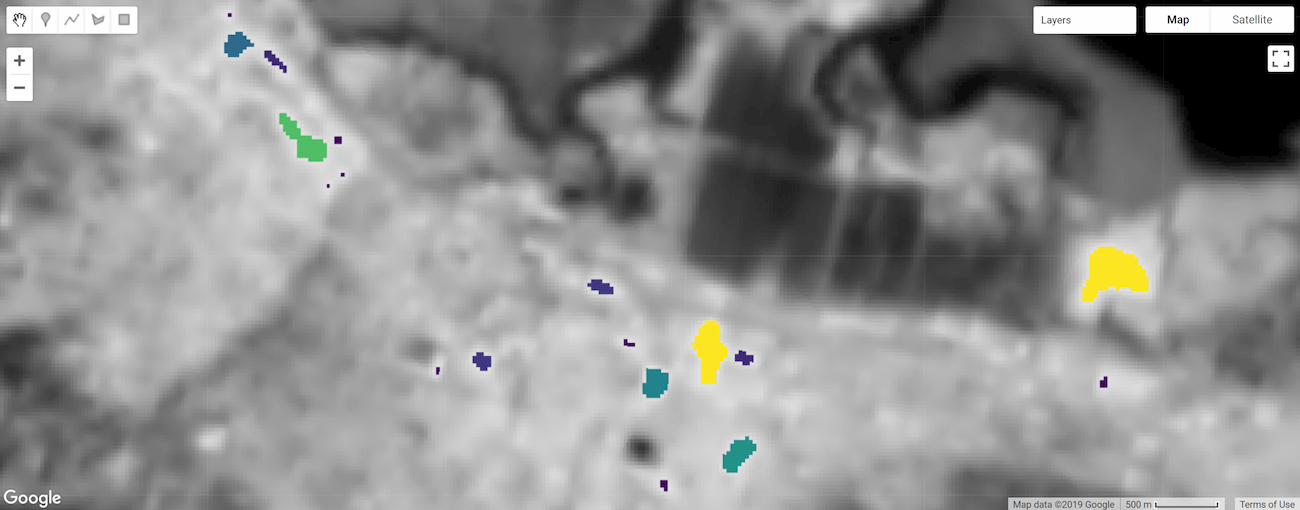
চিত্র 3. তাপীয় হটস্পট বস্তুগুলিকে আকার অনুসারে লেবেল এবং স্টাইল করা হয়েছে৷
এলাকা
বস্তুর ক্ষেত্রফল গণনা করুন একটি একক পিক্সেলের ক্ষেত্রফলকে একটি বস্তু রচনা করা পিক্সেলের সংখ্যা দ্বারা গুণ করে ( connectedPixelCount() দ্বারা নির্ধারিত)। পিক্সেল এলাকা ee.Image.pixelArea() থেকে উত্পন্ন একটি চিত্র দ্বারা প্রদান করা হয়।
কোড এডিটর (জাভাস্ক্রিপ্ট)
// Get a pixel area image. var pixelArea = ee.Image.pixelArea(); // Multiply pixel area by the number of pixels in an object to calculate // the object area. The result is an image where each pixel // of an object relates the area of the object in m^2. var objectArea = objectSize.multiply(pixelArea); // Display object area to the Map. Map.addLayer(objectArea, {min: 0, max: 30000, palette: ['0000FF', 'FF00FF']}, 'Object area m^2');
import ee import geemap.core as geemap
Colab (পাইথন)
# Get a pixel area image. pixel_area = ee.Image.pixelArea() # Multiply pixel area by the number of pixels in an object to calculate # the object area. The result is an image where each pixel # of an object relates the area of the object in m^2. object_area = object_size.multiply(pixel_area) # Add the object area to the map. map_objects.add_layer( object_area, {'min': 0, 'max': 30000, 'palette': ['0000FF', 'FF00FF']}, 'Object area m^2', )
ফলাফল হল একটি চিত্র যেখানে একটি বস্তুর প্রতিটি পিক্সেল বর্গ মিটারে বস্তুর ক্ষেত্রফলের সাথে সম্পর্কযুক্ত। এই উদাহরণে, objectSize ইমেজটিতে একটি একক ব্যান্ড রয়েছে, যদি এটি মাল্টি-ব্যান্ড হয়, তাহলে ইমেজের প্রতিটি ব্যান্ডে গুণনের ক্রিয়াকলাপ প্রয়োগ করা হবে।
আকার অনুযায়ী বস্তু ফিল্টার
বস্তুর আকার একটি নির্দিষ্ট আকারের বস্তুর উপর আপনার বিশ্লেষণ ফোকাস করার জন্য একটি মুখোশ শর্ত হিসাবে ব্যবহার করা যেতে পারে (যেমন, খুব ছোট বস্তুগুলিকে মাস্ক আউট করুন)। এখানে পূর্ববর্তী ধাপে গণনা করা objectArea চিত্রটি একটি মুখোশ হিসাবে ব্যবহৃত হয় এমন বস্তুগুলিকে অপসারণ করতে যার ক্ষেত্রফল এক হেক্টরের কম।
কোড এডিটর (জাভাস্ক্রিপ্ট)
// Threshold the `objectArea` image to define a mask that will mask out // objects below a given size (1 hectare in this case). var areaMask = objectArea.gte(10000); // Update the mask of the `objectId` layer defined previously using the // minimum area mask just defined. objectId = objectId.updateMask(areaMask); Map.addLayer(objectId, null, 'Large hotspots');
import ee import geemap.core as geemap
Colab (পাইথন)
# Threshold the `object_area` image to define a mask that will mask out # objects below a given size (1 hectare in this case). area_mask = object_area.gte(10000) # Update the mask of the `object_id` layer defined previously using the # minimum area mask just defined. object_id = object_id.updateMask(area_mask) map_objects.add_layer(object_id, None, 'Large hotspots')
ফলাফল হল objectId ইমেজের একটি অনুলিপি যেখানে এক হেক্টরের কম বস্তুগুলিকে মাস্ক করা হয়েছে।
 |  |
|---|---|
| চিত্র 4a. তাপীয় হটস্পট বস্তুগুলিকে অনন্য আইডি দ্বারা লেবেল এবং স্টাইল করা হয়েছে৷ | চিত্র 4 খ. ন্যূনতম এলাকা (1 হেক্টর) দ্বারা ফিল্টার করা তাপীয় হটস্পট বস্তু। |
আঞ্চলিক পরিসংখ্যান
reduceConnectedComponents() পদ্ধতিটি অনন্য বস্তু রচনা করা পিক্সেলগুলিতে একটি হ্রাসকারী প্রয়োগ করে। নিম্নলিখিত স্নিপেট হটস্পট বস্তুর গড় তাপমাত্রা গণনা করতে এটি ব্যবহার করে। reduceConnectedComponents() জন্য একটি ব্যান্ড (বা ব্যান্ড) সহ একটি ইনপুট ইমেজ কমাতে হবে এবং একটি ব্যান্ড যা অবজেক্ট লেবেল সংজ্ঞায়িত করে। এখানে, objectID "লেবেল" ইমেজ ব্যান্ডটি একটি উপযুক্ত ইনপুট ইমেজ তৈরি করতে kelvin তাপমাত্রা ইমেজে যোগ করা হয়েছে।
কোড এডিটর (জাভাস্ক্রিপ্ট)
// Make a suitable image for `reduceConnectedComponents()` by adding a label // band to the `kelvin` temperature image. kelvin = kelvin.addBands(objectId.select('labels')); // Calculate the mean temperature per object defined by the previously added // "labels" band. var patchTemp = kelvin.reduceConnectedComponents({ reducer: ee.Reducer.mean(), labelBand: 'labels' }); // Display object mean temperature to the Map. Map.addLayer( patchTemp, {min: 303, max: 304, palette: ['yellow', 'red']}, 'Mean temperature' );
import ee import geemap.core as geemap
Colab (পাইথন)
# Make a suitable image for `reduceConnectedComponents()` by adding a label # band to the `kelvin` temperature image. kelvin = kelvin.addBands(object_id.select('labels')) # Calculate the mean temperature per object defined by the previously added # "labels" band. patch_temp = kelvin.reduceConnectedComponents( reducer=ee.Reducer.mean(), labelBand='labels' ) # Add object mean temperature to the map and display it. map_objects.add_layer( patch_temp, {'min': 303, 'max': 304, 'palette': ['yellow', 'red']}, 'Mean temperature', ) display(map_objects)
ফলাফলটি অবজেক্টকে সংজ্ঞায়িত করতে ব্যবহৃত ব্যান্ড ব্যতীত ইনপুট চিত্রের একটি অনুলিপি, যেখানে পিক্সেল মানগুলি প্রতি ব্যান্ড প্রতি অবজেক্টের হ্রাসের ফলাফলকে উপস্থাপন করে।

চিত্র 5. তাপীয় হটস্পট অবজেক্ট পিক্সেলগুলি গড় তাপমাত্রা দ্বারা সংক্ষিপ্ত এবং স্টাইল করা হয়েছে।

 Google Colab-এ চালান
Google Colab-এ চালান GitHub-এ উৎস দেখুন
GitHub-এ উৎস দেখুন